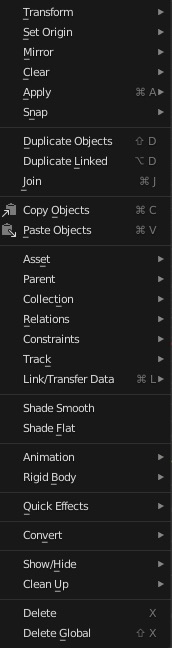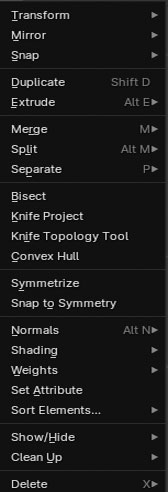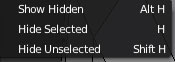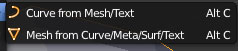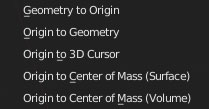"3D VIEW"/ Header/ Object
"Object" ce menu regroupe toutes les actions que l'on peut faire sur les objets.
"ATTENTION CE MENU EST DIFFÉRENT LORSQU'ON EST EN "EDIT MODE" le menu
Object se transforme en menu Mesh (voir en bas de page)
Converti des "Mesh"(maillages) en "Curves" (courbes)
Gestion des copies en instances et des fichiers distants - Détails -
Organisateur de fichiers blender l'équivalent du logiciel Bridge pour la suite Adobe - Détails -
Colle ce qui se trouve dans le presse papier sur la 3D view
Copie la sélection dans le presse papier
Va produire des effets avec un paramètrage prédéfinie. Méthode rapide (depuis la 2.60) une fois l'effet choisi, il s'affiche dans les modificateurs qu'il faudra alors paramétrer
Permet de créer des collections ajouter des objets à une collection- Voir détails
Supprime la transition Il s'agit ici d'un smooth visuel - Détails -
Lisse la transition entre les facettes Il s'agit ici d'un smooth visuel - Détails -
Ajoute des contrainte de tracking. Il faut au préalable sélectionner deux objets.Voir détails
Options de parentage. CTRL P pour créer le parent, ALT P pour l'annuler. - Voir détails -
Lorsque vous souhaiter appliquer un matériaux, une animation un modidiers, etc à un ensemble d'objet, sélectionnez les objets et appliquez cet item. - Voir sous-menu 'Links"
Supprime l'objet de toutes les scènes.
Le "Rigid Body Tools" permet de paramétrer très rapidement une simulation d'objets rigides. - Détails -
Insert une "Keyfram" (image clef)(i), efface une Keyfram en ayant le curseur dessus et Alt I, Change le Keying Set
Le sous menu "Apply" on va rendre définitive les transformations d'un objet. Cette nouvelle position deviendra la nouvelle position initiale. Voir sous-menu "Apply"
"Clear" Permet d'annuler les transformations (rotation, translation, échelle) opérer sur les objets depuis sa dernière position initiale. Voir sous-menu "Clear"
Plusieurs possibilités de déplacement du point d'origine d'un objet
Place l'origine de l'objet à l'endroit du Cuseur 3D.
L'origine de l'objet à l'endroit du centre de la masse
L'origine de l'objet à l'endroit de son volume
Définit la valeur de Attribute Active pour l’élément sélectionné. “Attribut actif” désigne ici l’attribut actuellement sélectionné dans la liste des Attributs. - Détails -
Règle les poids attribués aux vertices - Détails -
Options sur les lissages des objets (smooth) - Détails -
Options sur les "normals" - Détails -
Pour faire simple, convex hull est un opèrateur qui ressemble à bridge à ceci prés qu'il va pouvoir créer des faces et des edges à partir de presque n'importe quoi: des points isolés, deux maillages isolés, etc..
Outil Couteau pour découper dans le maillage.
Découpe dans un mesh la projection d'un autre mesh... Bluffant! - Détails -
Rajoute une arête sur les faces sélectionnées. Cliquez sur une des faces sélectionnées, puis faites pivoter l'arête ainsi créée. Idéale pour couper un mesh en Deux - Détails -
Copie un point détaché à l'emplacement du point sélectionné.
Copie symétriquement un élément par rapport aux options qui s'affiche en bas du panneau T de la 3D view.
Permet de nettoyer une topologie désordonnée. - Voir Détails -
Propose de créer un autre objet avec les vertices sélectionnés. Un sous-menu s'affiche: "Sélection " créé un autre objet avec la sélection. "By matérial" Créé un autre objet avec les mesh de différents matériaux. "By loose parts" crée un autre objet avec les ensemble séparé de mesh.
(Trier faces). À utiliser avec le modificateur "Built" permets de trier les faces en fonction de leur ordre de construction indiquer dans le sous menu.
Déplace un sommet ou une arête en symétrie par rapport au sommet ou arête correspondante aux options qui s'affiche en bas du panneau T de la 3D view. par exemple prendre un cube le subdiviser en 4 relever deux coins à différentes hauteurs, sélectionner les deux puis activer l'option.
Merge les éléments sélectionnés selon le centre , le cursor 3D...
L'extrusion est une opération 3D qui consiste à dessiner de nouvelles géométries de manière à combler le vide occasionné par le déplacement d'une ou plusieurs faces, arêtes ou sommets. - Détails -
2-AFFICHAGE DU MENU OBJECT QUI DEVIENT LE MENU MESH EN "Edit Mode"
1-AFFICHAGE DU MENU OBJECT EN "Object Mode"
Cache l'élément sélectionné
Cache les éléments non-sélectionnés
Affiche les éléments cachés
Pour les Os : Efface les plus petits poids; Limit = valeur en dessous suppr
Pour les Os : Efface les plus petits poids.Limit = nombre d'os concerné
Efface tout les matériaux inutilisés
Converti des "Curves"(courbes) en "Mesh" (maillage)